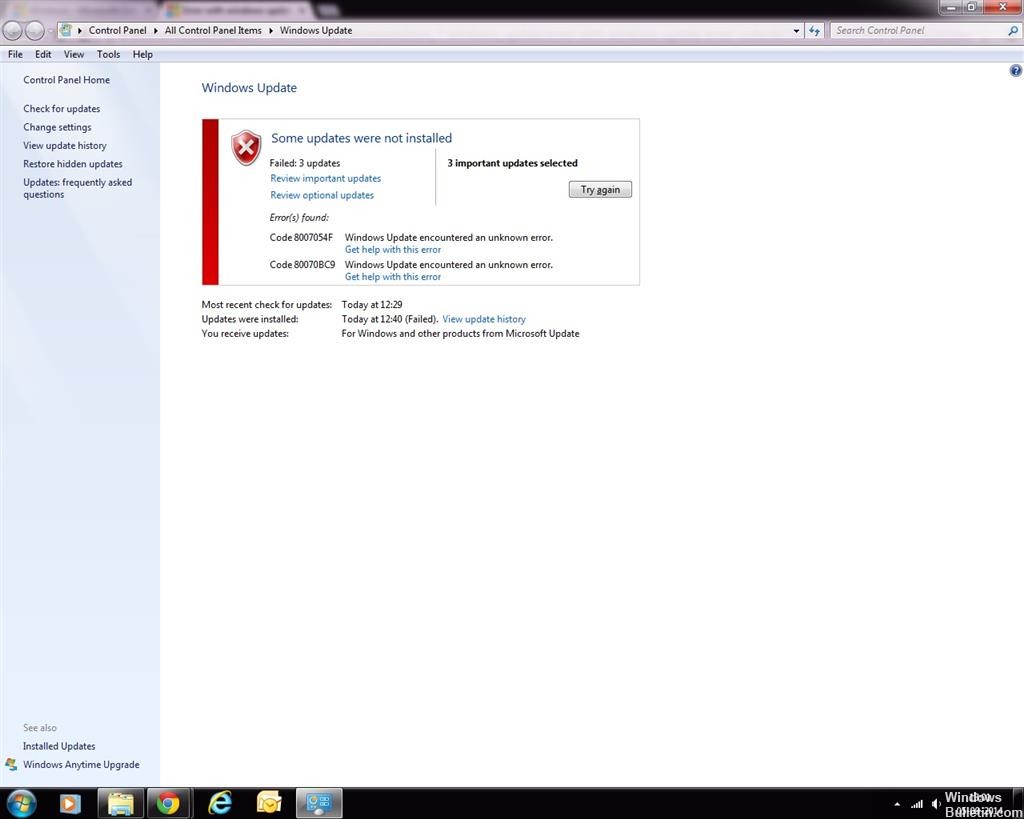Aktualisiert April 2024: Erhalten Sie keine Fehlermeldungen mehr und verlangsamen Sie Ihr System mit unserem Optimierungstool. Hol es dir jetzt unter diesen Link
- Laden Sie das Reparaturtool hier.
- Lassen Sie Ihren Computer scannen.
- Das Tool wird dann deinen Computer reparieren.
Wenn Sie versuchen, Windows-Updates zu installieren, zeigt der Computer möglicherweise den Fehler Windows Update 80070bc9 an. Der obige Fehler wird häufig durch ein beschädigtes Microsoft.net-Framework verursacht.
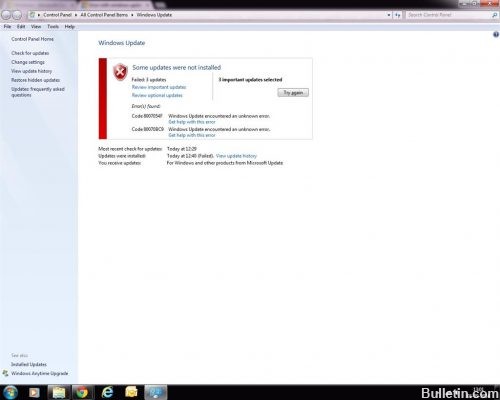
Ursache des 80070BC9 Windows Update-Fehlercodes:
- Konflikt bei der Anwendung
- Der Temp-Speicherort enthält eine aktive Bedrohung
Führen Sie die folgenden Schritte aus, um dieses Windows-Updateproblem zu lösen.
Deaktivieren Sie die Firewall- und Antivirensoftware

Sie können Sicherheitssoftware und Firewall deaktivieren. Versuchen Sie dann, das Sicherheitsupdate manuell vom Microsoft Download Center zu installieren. Klicken Sie anschließend auf Ignorieren, wenn die Fehlermeldung angezeigt wird.
Laden Sie die eigenständigen Pakete für diese Updates herunter und installieren Sie sie.
Aktualisierung vom April 2024:
Sie können jetzt PC-Probleme verhindern, indem Sie dieses Tool verwenden, z. B. um Sie vor Dateiverlust und Malware zu schützen. Darüber hinaus ist es eine großartige Möglichkeit, Ihren Computer für maximale Leistung zu optimieren. Das Programm behebt mit Leichtigkeit häufig auftretende Fehler, die auf Windows-Systemen auftreten können – ohne stundenlange Fehlerbehebung, wenn Sie die perfekte Lösung zur Hand haben:
- Schritt 1: Laden Sie das PC Repair & Optimizer Tool herunter (Windows 10, 8, 7, XP, Vista - Microsoft Gold-zertifiziert).
- Schritt 2: Klicken Sie auf “Scan starten”, Um Windows-Registrierungsprobleme zu finden, die PC-Probleme verursachen könnten.
- Schritt 3: Klicken Sie auf “Repariere alles”Um alle Probleme zu beheben.
So deaktivieren Sie die Windows-Firewall-Einstellungen vorübergehend:
- Halten Sie Windows + R gedrückt. Das Dialogfeld "Ausführen" wird geöffnet.
- Rufen Sie Firewall.cpl auf und drücken Sie OK.
- Klicken Sie auf "Windows-Firewall aktivieren oder deaktivieren".
- Wählen Sie unter Einstellungen für privates Netzwerk die Option "Windows-Firewall deaktivieren (nicht empfohlen)" aus.
- Gleiches gilt für die Kündigung des öffentlichen Netzes.
Stellen Sie sicher, dass Firewall und Antivirus aktiviert sind, sobald das Update installiert ist.
Zurücksetzen von Windows Update-Komponenten

Ich empfehle außerdem, dass Sie die Windows Update-Komponenten zurücksetzen.
Um Windows Update-Komponenten automatisch zurückzusetzen, klicken Sie auf die Schaltfläche Fix oder auf den Link. Klicken Sie im Dialogfeld Dateidownload auf Ausführen, und befolgen Sie die Schritte im Reparaturassistenten.
Verwenden Sie die Windows Update-Problembehandlung
Wenn auf Ihrem Computer Probleme beim Erkennen und Installieren von Betriebssystemupdates auftreten, beheben Sie das Problem mithilfe der Windows Update-Problembehandlung. Es stellt sicher, dass Ihr Computer mit dem Internet verbunden ist, und überprüft, ob der Netzwerkadapter und die Windows Update-Dienste ordnungsgemäß funktionieren.
Bei Problemen mit der Installation von Updates können Sie Folgendes ausprobieren:
- Stellen Sie sicher, dass Ihr Gerät mit dem Internet verbunden ist. Das Herunterladen von Updates erfordert eine Internetverbindung.
- Wenn Sie mit dem Internet verbunden sind und die Updates nicht automatisch installiert werden, warten Sie einige Minuten und versuchen Sie dann, die Updates manuell zu installieren. Wählen Sie die Schaltfläche Start, dann Einstellungen> Update & Sicherheit> Windows aktualisieren und dann Nach Updates suchen.
- Starten Sie die Windows Update-Fehlerbehebung. Wählen Sie die Schaltfläche Start und dann Einstellungen> Update & Sicherheit> Fehlerbehebung. Wählen Sie unter In Betrieb nehmen Windows Update aus.
Denken Sie daran, die Firewall- und Antivirensoftware nach der Installation des Updates erneut zu aktivieren.

Expertentipp: Dieses Reparaturtool scannt die Repositorys und ersetzt beschädigte oder fehlende Dateien, wenn keine dieser Methoden funktioniert hat. Es funktioniert in den meisten Fällen gut, wenn das Problem auf eine Systembeschädigung zurückzuführen ist. Dieses Tool optimiert auch Ihr System, um die Leistung zu maximieren. Es kann per heruntergeladen werden Mit einem Klick hier

CCNA, Webentwickler, PC-Problembehandlung
Ich bin ein Computerenthusiast und ein praktizierender IT-Fachmann. Ich habe jahrelange Erfahrung in der Computerprogrammierung, Fehlerbehebung und Reparatur von Hardware. Ich spezialisiere mich auf Webentwicklung und Datenbankdesign. Ich habe auch eine CCNA-Zertifizierung für Netzwerkdesign und Fehlerbehebung.